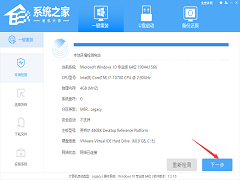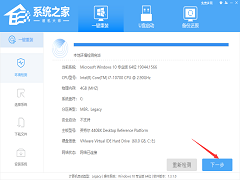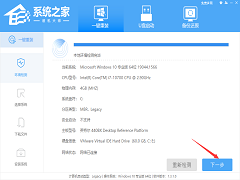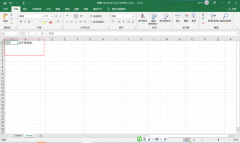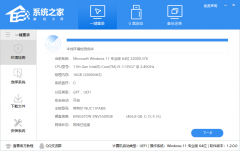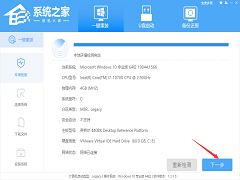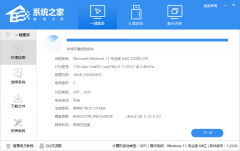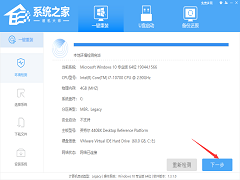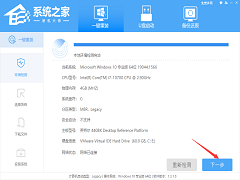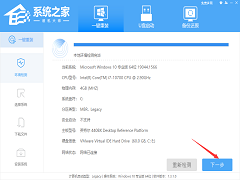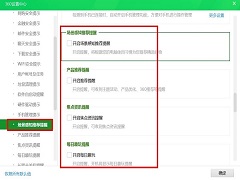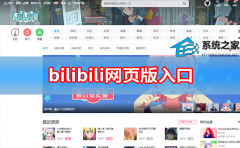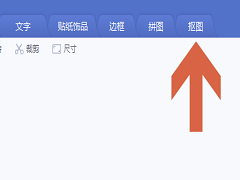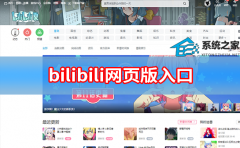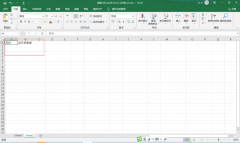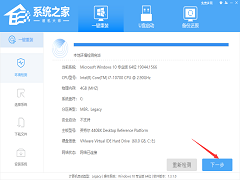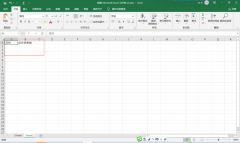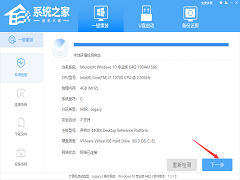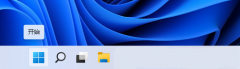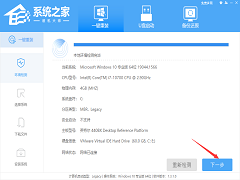Win10电脑登录密码怎么设置?Win10系统开机密码设置步骤
[来源:未知 作者:文冰 发表时间:2023-02-24 00:09 阅读次数:]|
有很多朋友希望为自己的电脑设置开机密码,这样可以在一定程度上保护电脑内容的安全,防止别人窥探隐私。今天酷987下载在下来讲讲Win10怎么设置电脑开机密码,大家按步骤进行操作即可,很简单的,以后开机要密码才可以登录,锁屏后也需要密码才可以进入桌面。 Win10系统开机密码设置步骤 1、左键点击开始菜单按钮,点击左下角设置按钮。 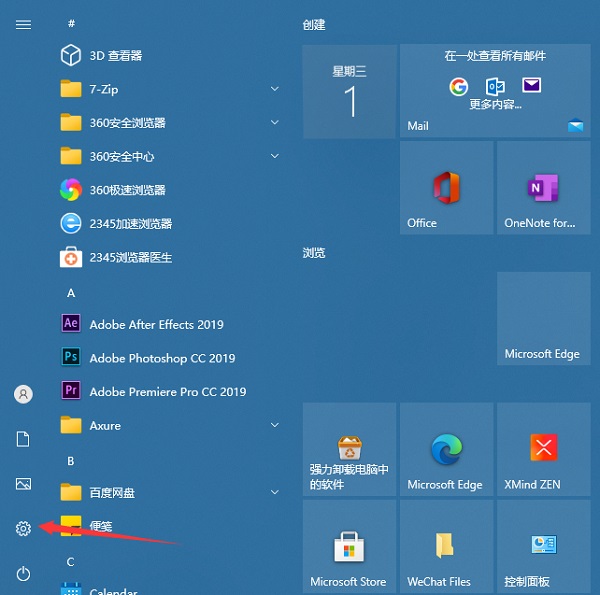 2、进入Windows设置界面,选择“账户”。 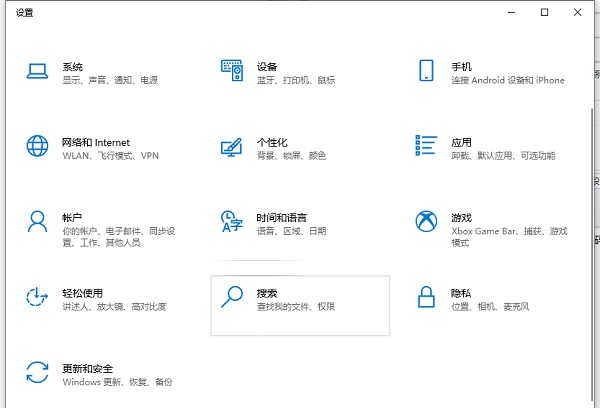 3、进入“账户”界面,选择“登录选项”。 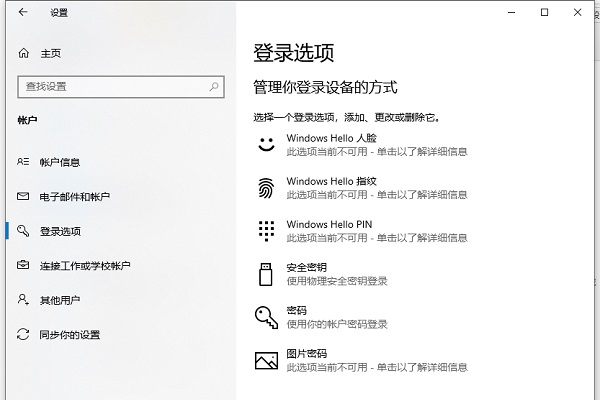 4、点击红框所示位置添加密码。 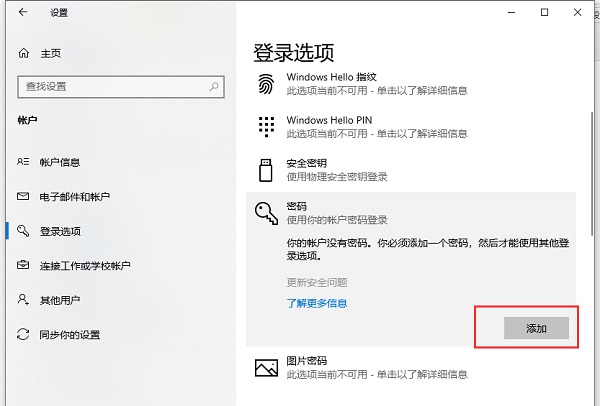 5、输入想要设置的密码两次,并设置密码提示。 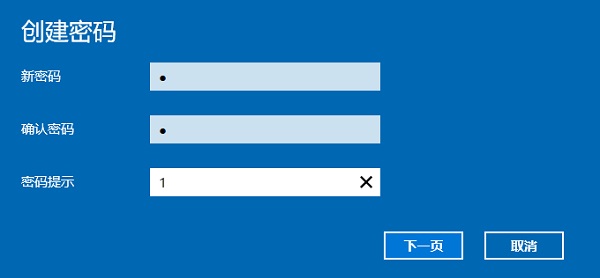 6、输入后点击下一页,然后点完成,就成功设置了密码。 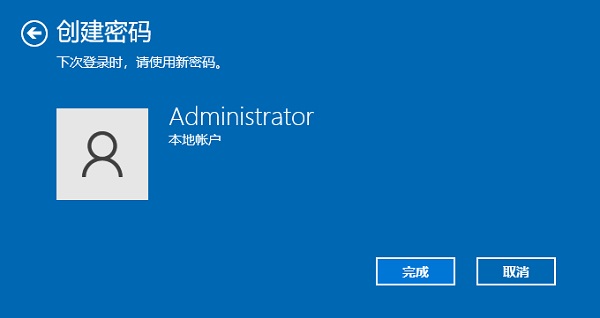 7、以后想要改密码也是相同的步骤。 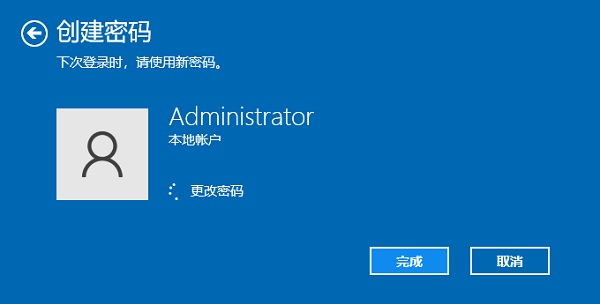
|
Tags:
责任编辑:永春小孩相关文章列表
- 发表评论
-
- 最新评论 进入详细评论页>>